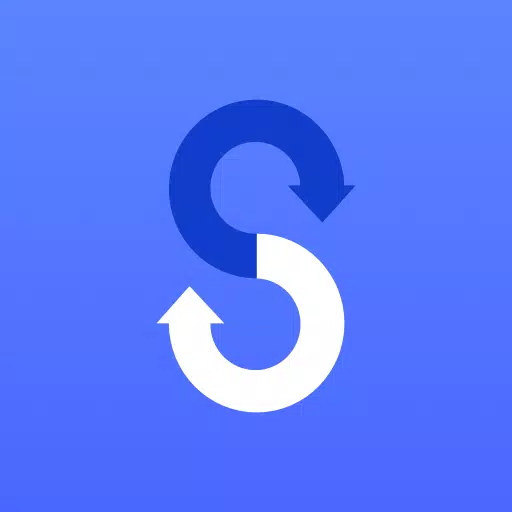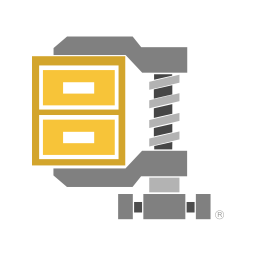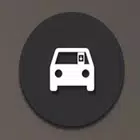http://www.samsung.com/smartswitch古い携帯電話から新しい Samsung Galaxy にデータをシームレスに転送します。 http://www.samsung.com/smartswitch なら簡単です。
Samsung Smart Switch Mobile
主な機能:すべてのコンテンツを古い携帯電話から新しい Galaxy に簡単に転送します。
- 幅広い互換性: iOS、Android、PC デバイスで動作します。
- 柔軟な転送方法: 最適なオプションを選択してください。
- 無料ダウンロードとユーザーフレンドリーなインターフェース。
Google Play ストアからのダウンロードの問題が発生した場合は、次の手順をお試しください:
携帯電話を再起動します。
- [設定] > [アプリ] > [Google Play ストア] > [キャッシュとデータのクリア] に移動します。
- ダウンロードを再度試みます。
Smart Switch を使用すると、連絡先、音楽、写真、カレンダーのエントリ、テキスト メッセージ、デバイス設定などを新しい Galaxy に移動できます。 お気に入りのアプリを見つけたり、Google Play™ で類似したアプリを提案したりすることもできます。
デバイスの互換性:
- Android™:
-
ワイヤレス: Android 4.0 以降。 互換性のある Android デバイスと Galaxy デバイス間のワイヤレス転送には、Android 4.0 以降が必要です (注: Android バージョン 6.0 未満の非 Samsung デバイスは、モバイル AP をサポートする Galaxy デバイスのみに接続できます。)
- 有線: Android 4.3 以降、充電ケーブル、USB コネクタ。
iOS™: -
有線: iOS 5.0 以降、iOS デバイス ケーブル (Lightning または 30 ピン)、および USB コネクタ。
- iCloud™ インポート: iOS 4.2.1 以降および Apple ID。
- PC/Mac 転送 (iTunes™ 経由): Smart Switch PC/Mac ソフトウェア (
- で入手可能) が必要です。
- Windows™ Mobile:
- ワイヤレス: Windows OS 10。
転送可能なデータ:
連絡先、カレンダー (デバイスのコンテンツのみ)、メッセージ、写真、音楽 (DRM フリーのコンテンツのみ、iCloud はサポートされていません)、ビデオ (DRM フリーのコンテンツのみ)、通話記録、メモ、アラーム、Wi-Fi 設定、壁紙、ドキュメント、アプリ データ (Galaxy デバイスのみ)、およびホーム レイアウト (Galaxy デバイスのみ)。 アプリのデータとホーム レイアウトには、M OS (Galaxy S6 以降) を搭載した Galaxy デバイスが必要です。
サポートされているデバイス:
- Galaxy: 最近の Galaxy モバイル デバイスおよびタブレット (Galaxy S2 以降)。 注: Galaxy S2 の古い OS バージョン (GB/ICS) では、互換性がなくなる可能性があります。必要に応じてファームウェアを更新します。
- その他の Android デバイス: HTC、LG、Sony、Huawei、Lenovo、Motorola、PANTECH、Panasonic、京セラ、NEC、SHARP、富士通、Xiaomi、Vivo、OPPO、Coolpad (DazenF2)、RIM ( Priv)、YotaPhone、ZTE (Nubia Z9)、Gionee、LAVA、MyPhone (My28s)、Cherry Mobile、Google (Pixel/Pixel 2)。
注: 互換性の問題により、特定のデバイスで Smart Switch をインストールまたは使用できない場合があります。 両方のデバイスにデータ転送用に少なくとも 500MB の空き内部メモリがあることを確認してください。有線接続では、デバイスが「メディア ファイルの転送 (MTP)」をサポートしている必要があります。 Samsung 以外のデバイスでワイヤレス接続が不安定な場合は、Wi-Fi の詳細設定で [Wi-Fi の初期化] と [低 Wi-Fi 信号の切断] を無効にします (利用できるかどうかはデバイスのメーカーと OS バージョンによって異なります)。
アプリの権限:
Smart Switch には次の権限が必要です: 電話、通話記録、連絡先、カレンダー、SMS、ストレージ、マイク、Bluetooth、位置情報。 Android バージョン 6.0 より前の場合は、ソフトウェアを更新してアプリの権限を管理します。 以前に付与された権限は、ソフトウェアの更新後にデバイスのアプリ設定メニューでリセットできます。